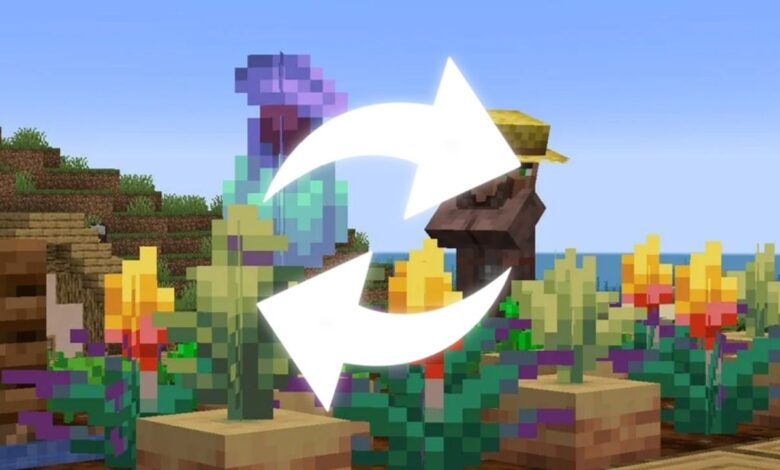
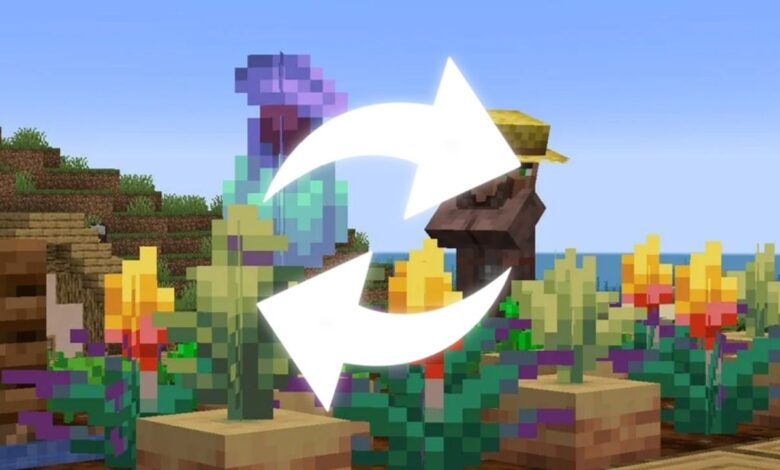
ماینکرافت یک بازی محبوب و پرطرفدار در سراسر جهان است که برای اندروید نیز در دسترس است. با این حال، بسیاری از کاربران گزارش دادهاند که نسخههای بازی که از سایتها و منابع خارجی دانلود میکنند، به صورت خودکار بهروزرسانی نمیشوند و این مشکل باعث میشود که آنها نسخههای قدیمی بازی را اجرا کنند و از ویژگیهای جدیدی که در نسخههای بروزرسانی شده اضافه شدهاند، استفاده نکنند.
فهرست مطالب
یکی از دلایل اصلی این مشکل این است که کاربران از منابع خارجی برای دانلود بازی استفاده میکنند، به جای اینکه از فروشگاه گوگل پلی استفاده کنند. در حالی که گوگل پلی یک منبع معتبر برای دانلود نرمافزارها و بازیهاست و نرمافزارهایی که از طریق آن دانلود میشوند، به صورت خودکار بهروزرسانی میشوند. با استفاده از گوگل پلی، شما میتوانید به راحتی از آخرین نسخههای بازی ماینکرافت برای اندروید استفاده کنید.
همچنین، دلیل دیگری که باعث میشود نسخههای بازی به صورت خودکار بهروزرسانی نشوند، مشکلاتی در فایلهای بازی یا درایورهای دستگاه شما میتوانند باشند. در این صورت، شما میتوانید با پاک کردن فایلهای بازی، بهروزرسانی درایورها، بررسی و … مشکل را برطرف کنید. در نهایت، اگر مشکل شما همچنان باقی مانده است، بهتر است با پشتیبانی بازی تماس بگیرید و از آنها کمک بخواهید. همچنین، برای جلوگیری از این مشکل در آینده، بهتر است همیشه از منابع معتبر و رسمی برای دانلود بازی استفاده کنید.
نمیتوانید از گوگل پلی دانلود کنید؟
با این حال، باید توجه داشت که در ایران دسترسی به گوگل پلی برای دانلود بازی ماینکرافت مستقیماً وجود ندارد. اما شما میتوانید از وبسایت ماین مدرن که ماینکرافت را به صورت غیررسمی ارائه میدهد، استفاده کنید. در این حالت، به دلیل عدم اتصال با حساب گوگل پلی، نسخه بازی شما به صورت خودکار بهروزرسانی نمیشود.
در صورتی که شما از نسخه غیررسمی بازی ماینکرافت استفاده میکنید، برای اینکه بتوانید بازی خود را بهروزرسانی کنید، بهتر است از روشهای دیگری مانند نصب دوباره فایل APK جدید استفاده کنید. در این روش، شما میتوانید فایل APK جدید را دانلود و نصب کنید و بدون نیاز به حساب گوگل پلی به راحتی بازی خود را بهروزرسانی کنید.
همچنین، برای جلوگیری از پاک شدن مپها و فایلهای شما هنگام بهروزرسانی بازی، بهتر است قبل از هر چیز، از ایجاد یک پشتیبان از اطلاعات خود اطمینان حاصل کنید. برای اینکار، میتوانید از نرمافزارهای پشتیبانگیری و بازیابی اطلاعات مختلفی که برای اندروید موجود است، استفاده کنید.
آموزش پشتیبانی گیری از مپ های ماینکرافت
اگر نمیدانید که چگونه میتوانید از فایلهای بازی ماینکرافت پشتیبانگیری کنید، ما برای شما یک آموزش قدم به قدم تهیه و تولید کردهایم که با استفاده از آن دیگر نیازی به نگرانی درباره از دست دادن مپهای خود در ماینکرافت نخواهید داشت. به علاوه، با این آموزش میتوانید به راحتی فایلهای بازی خود را بازیابی کنید و از اطلاعات مهم خود در امان نگه دارید. در آموزش ما، قدم به قدم نحوه پشتیبانگیری از فایلهای بازی را برای شما توضیح میدهیم. با دنبال کردن این آموزش، میتوانید به راحتی از فایلهای بازیتان نسخه پشتیبان بگیرید و از از دست دادن اطلاعات خود جلوگیری کنید.
۱. نصب برنامه X-plore
برای اینکه بتوانید از فایلهای بازی ماینکرافت پشتیبان گیری کنید، ابتدا باید به پوشه دیتا اندروید دسترسی پیدا کنید. در اندرویدهای ۱۱ و به بالاتر، دسترسی به پوشه دیتا اندروید امکان پذیر نیست و برای این منظور باید برنامه X-plore را دانلود کنید. این برنامه را میتوانید بهصورت مستقیم از مایکت دانلود کنید. پس از نصب برنامه X-plore، به پوشهی دیتا اندروید دسترسی پیدا می کنید و میتوانید فایلهای موردنیاز خود را پشتیبان گیری کنید.
پشتیبانی گیری از دیتا ماینکرافت
ابتدا برای شروع پشتیبانی گیری وارد برنامه X-plore بشوید.
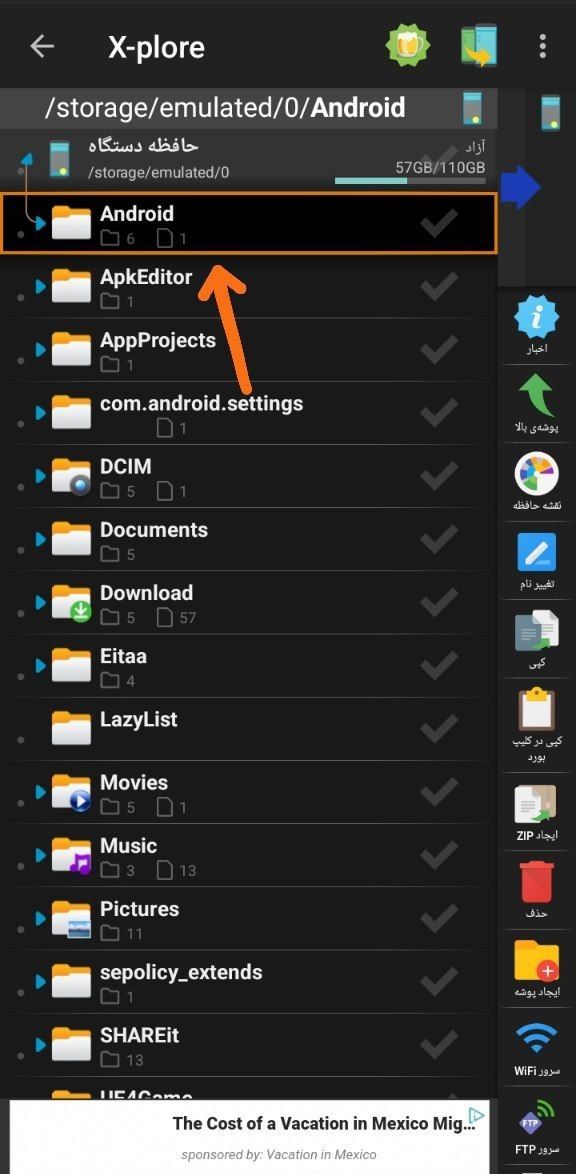
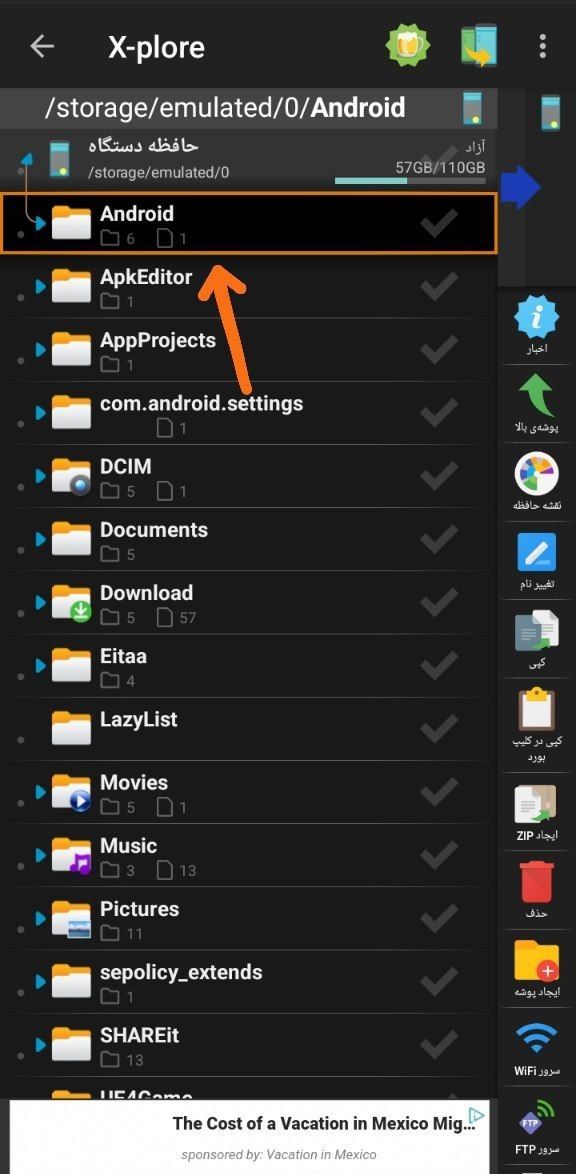
سپس بر روی پوشه Android کلیک کنید.
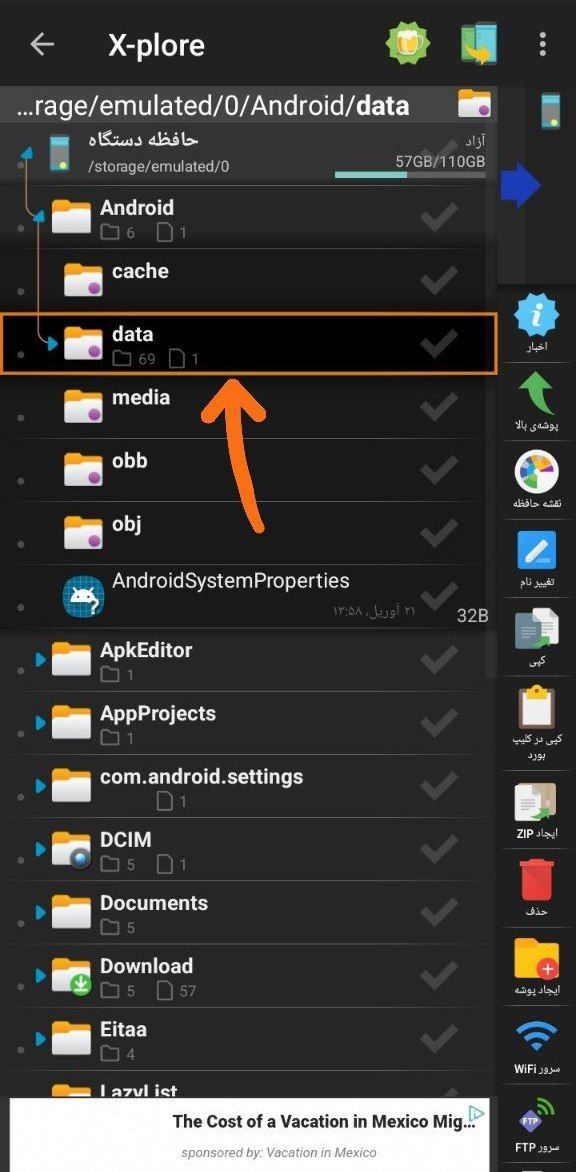
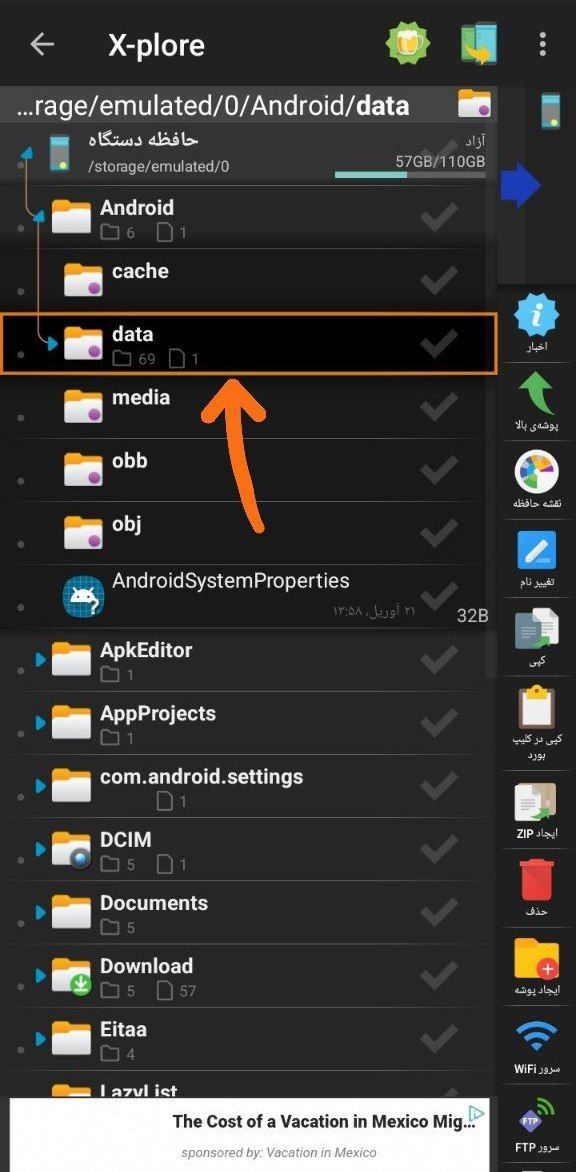
در پوشه های باز شده، پوشه data را انتخاب کنید.
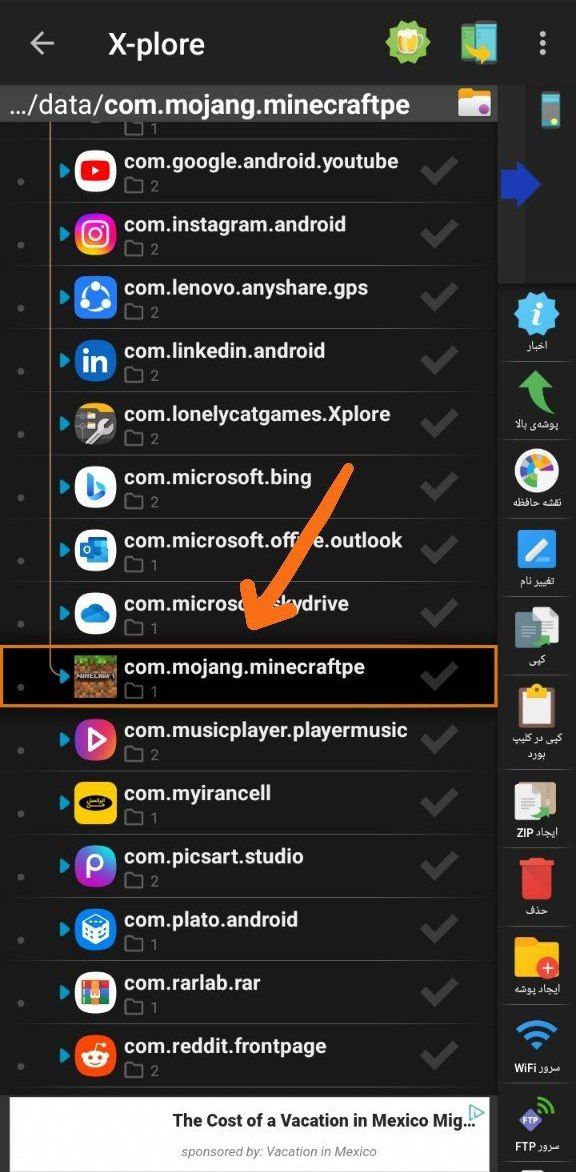
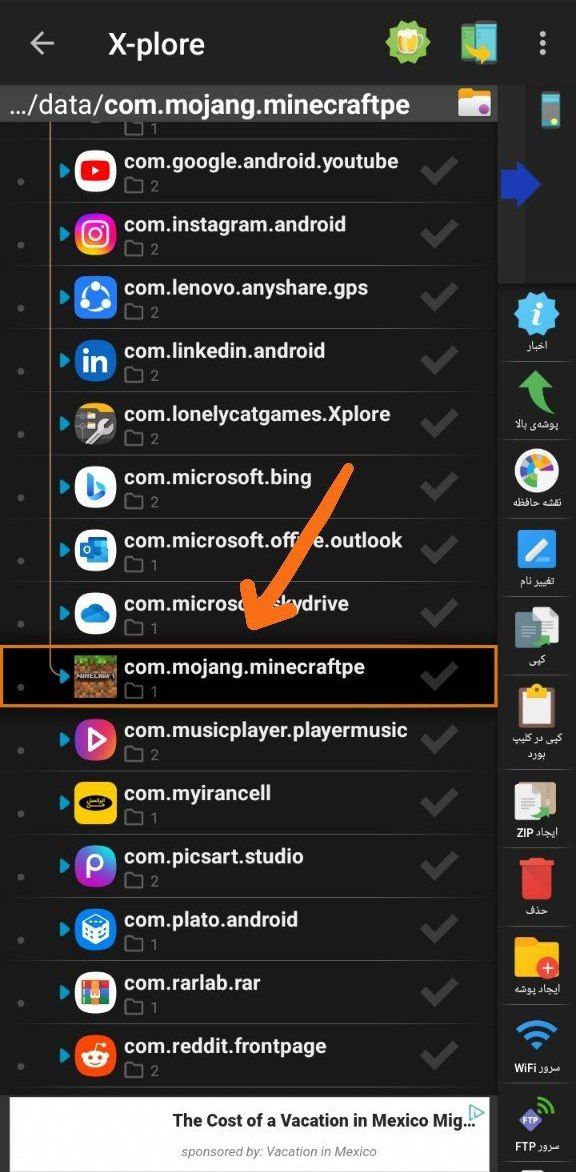
حالا لیست کاملی از دیتا های بازی ها و برنامه های فعال مطابق عکس روی گوشی خود به شما نمایش داده میشود به دنبال ماینکرافت بگردید و روی آن کلیک کنید.
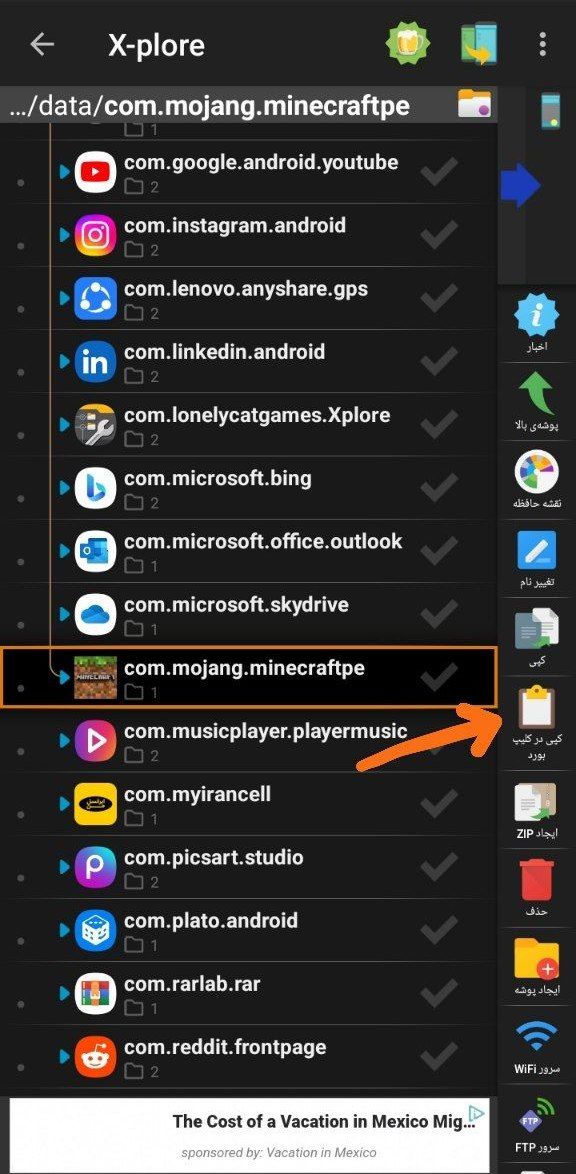
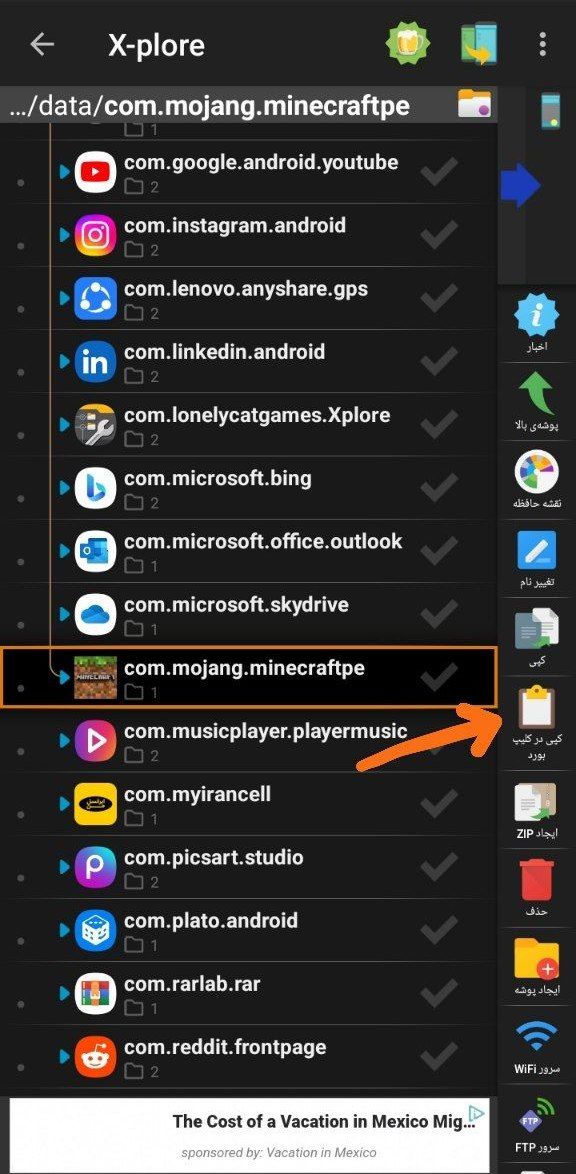
در پنل سمت راست بر روی گزینه “کپی در کلیپ بورد” کلیک کنید
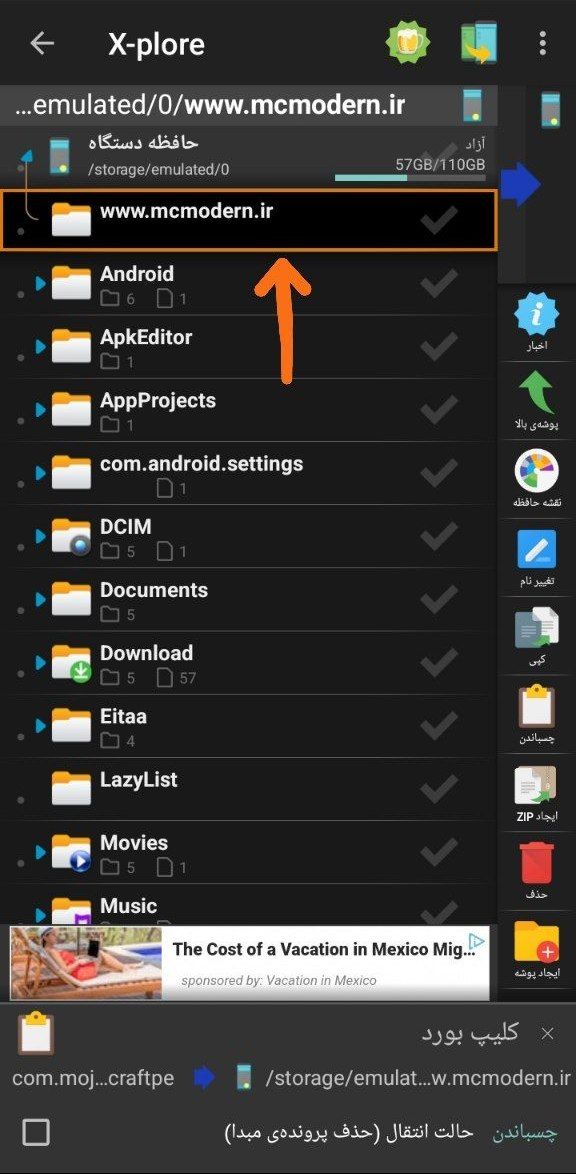
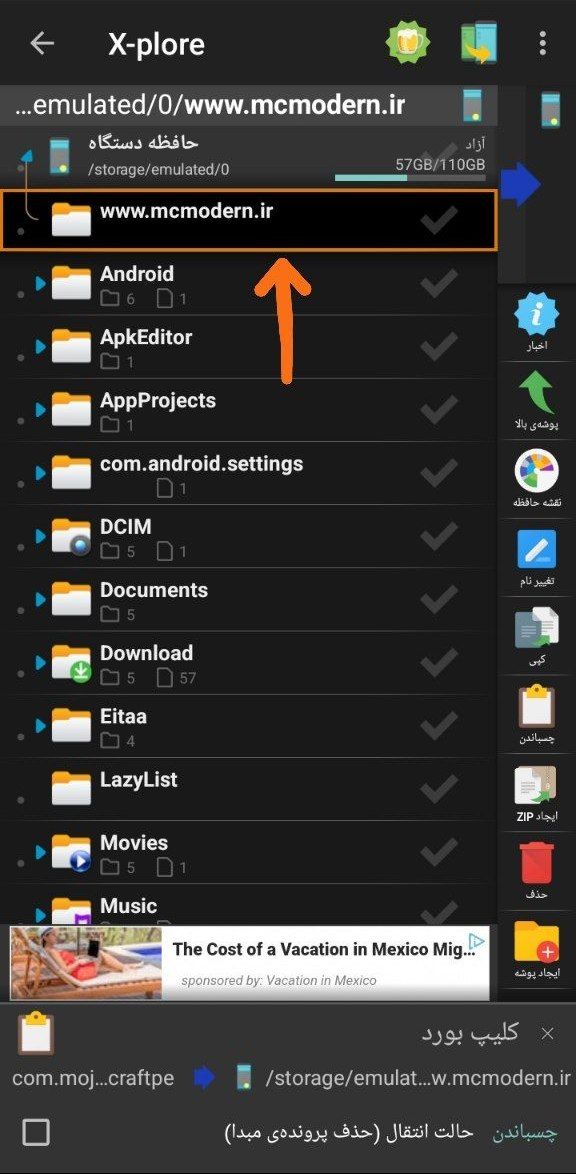
حالا برای اینکه دیتایی که میخواهید ذخیره شود، بر روی یک فایل خارج از پوشه Android کلیک کنید.
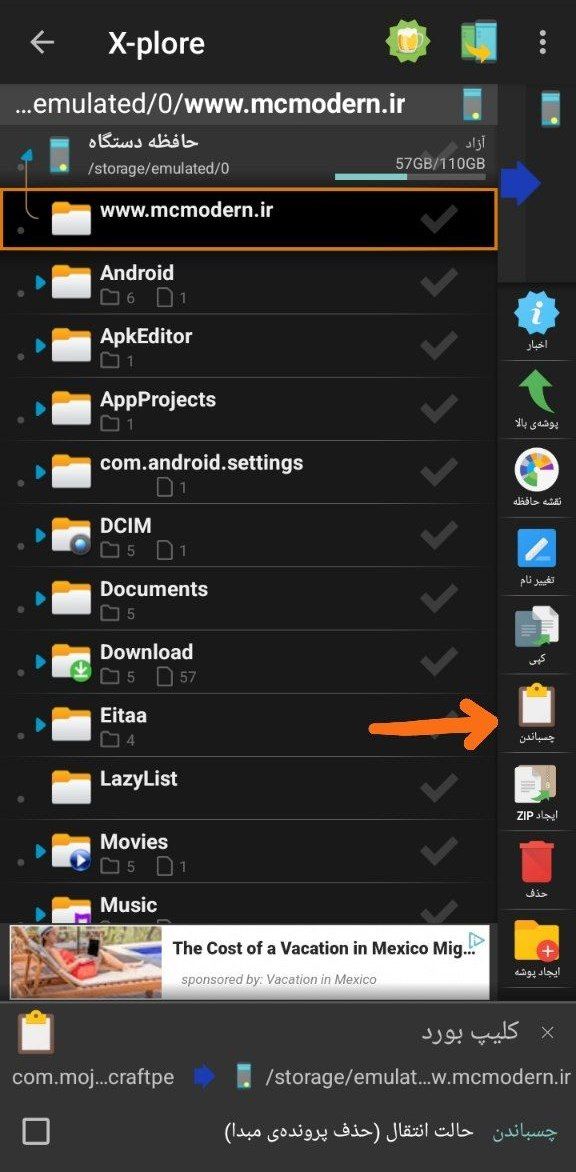
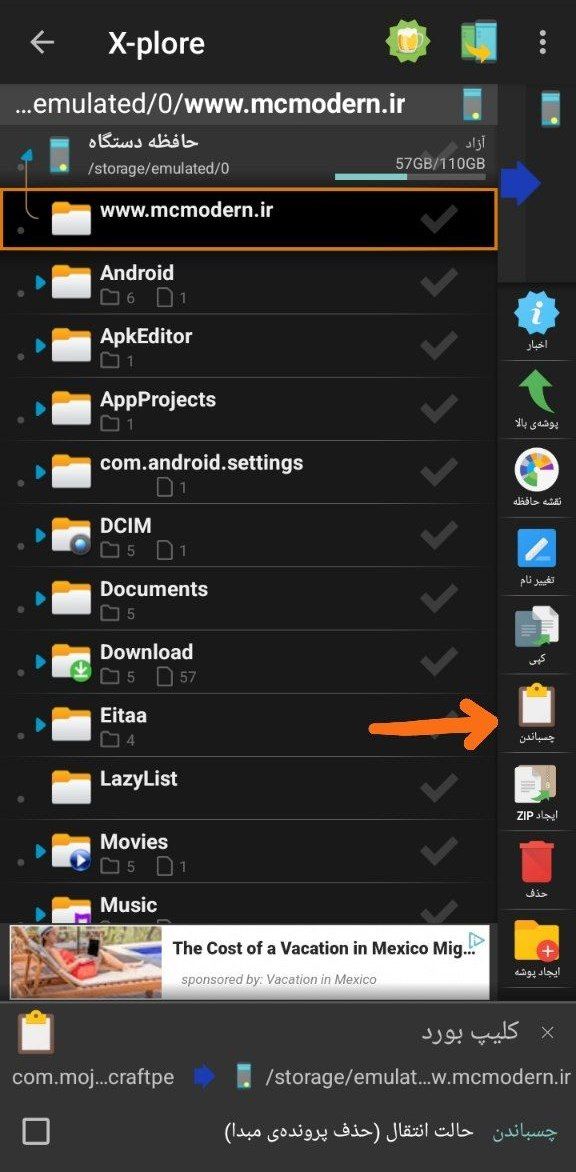
در پنل سمت راست گزینه “چسباندن” را بزنید
خب تبریک میگویم! شما با موفقیت توانستید یک فایل پشتیبان از بازی ماینکرافت خود بگیرید. فایل پشتیبان در پوشهای که انتخاب کردهاید ذخیره خواهد شد.
جایگزینی دیتا ماینکرافت
خب، ما تا اینجای کار با موفقیت یک فایل پشتیبان از بازی ماینکرافت شما تولید کردیم. اکنون، بهتر است که ماینکرافت قبلی خود را به صورت کامل حذف کنید و نسخه جدید آن را نصب کنید. در این مورد، نگران نباشید، مپهای شما از دست نخواهند رفت، زیرا با استفاده از فایل پشتیبان، میتوانید اطلاعات مورد نیاز خود را بازیابی کنید.
بعد از نصب نسخه جدید ماینکرافت، بهتر است یک بار بازی را اجرا کنید تا اطمینان حاصل کنید که نسخه جدید به درستی نصب شده است. به هر حال، در این مرحله ممکن است متوجه شوید که مپها و اطلاعات گذشته شما در بازی موجود نیستند. اما نگران نباشید، این موضوع به دلیل عدم جایگزینی دیتای جدید با دیتای قبلی است. برای بازیابی مپها و اطلاعات گذشته، ادامه آموزش را دنبال کنید
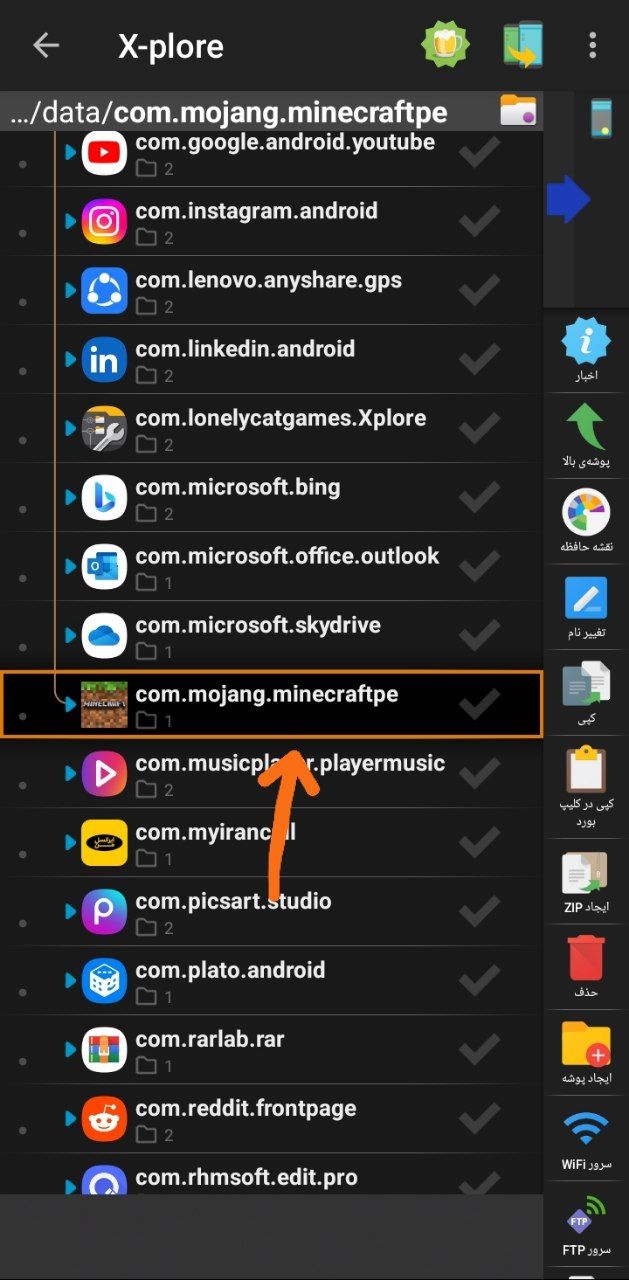
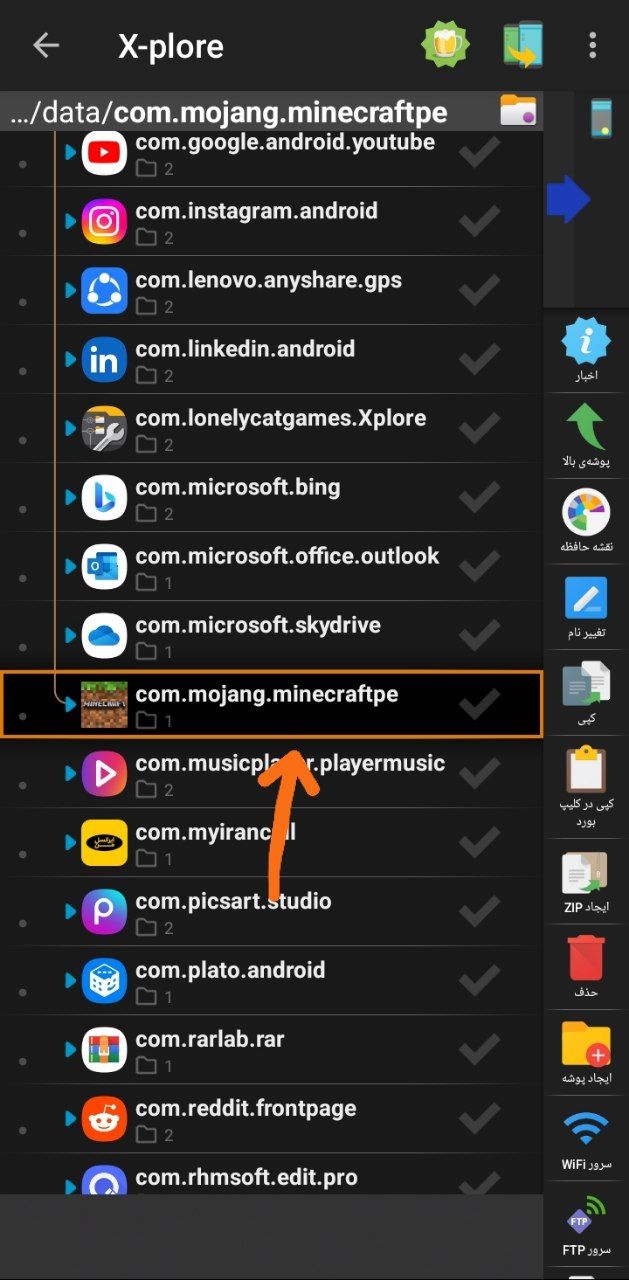
دوباره به پوشه android/data وارد شوید و ماینکرافت را انتخاب کنید.
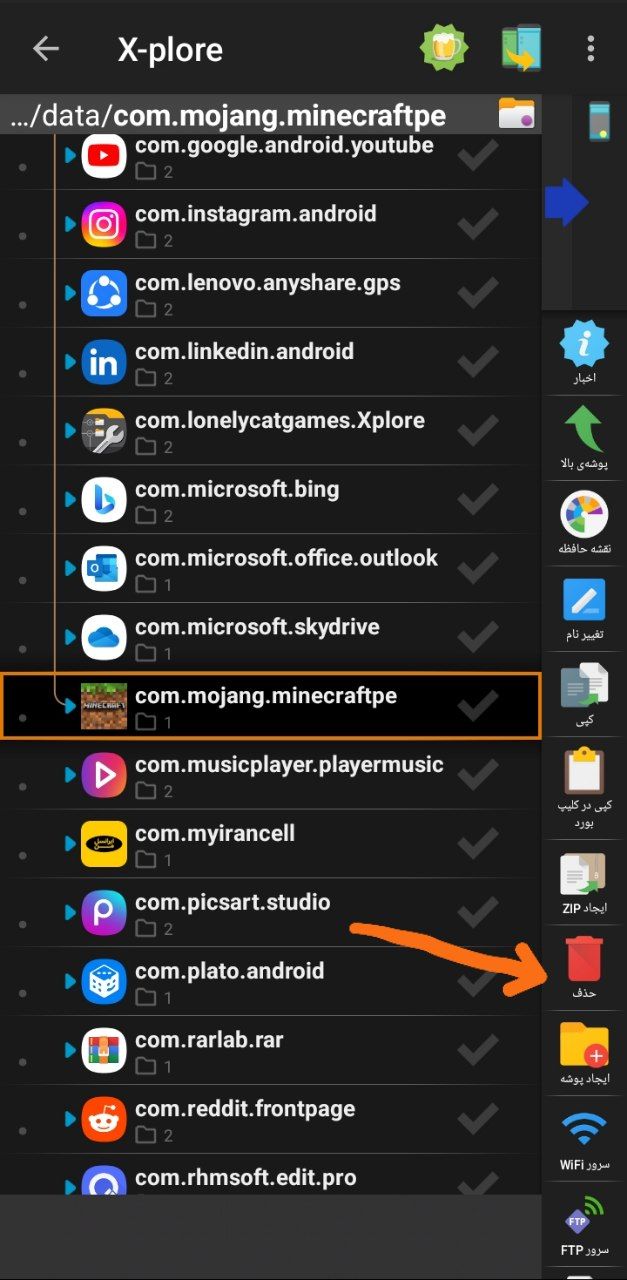
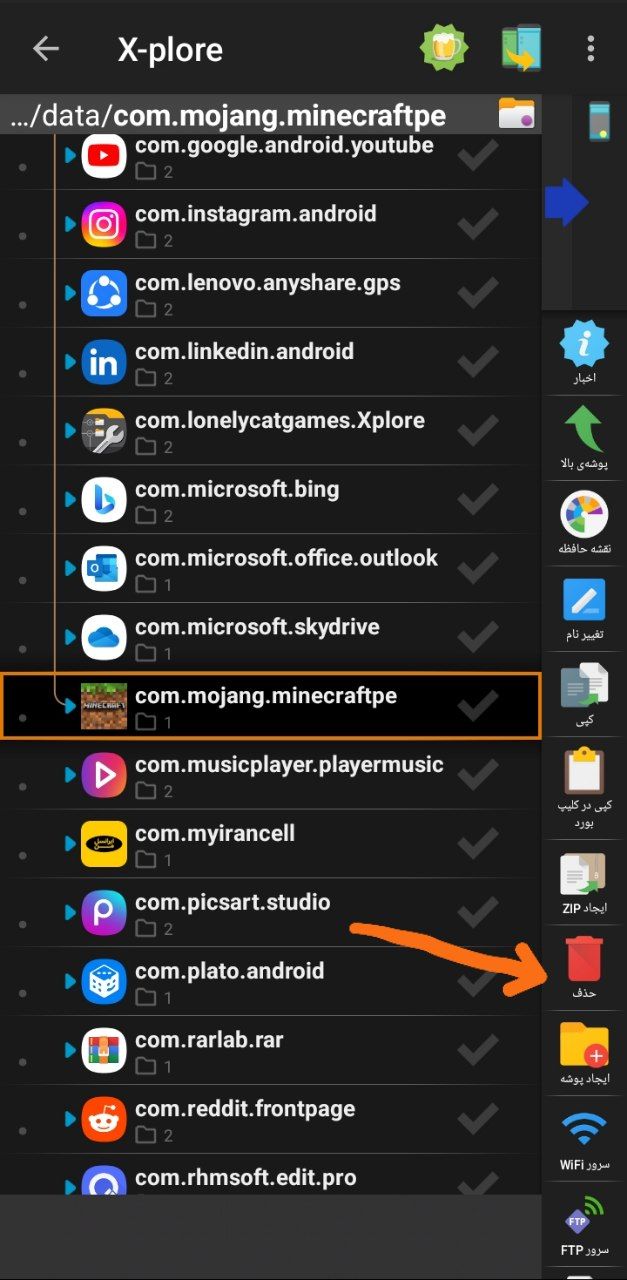
در پنل سمت راست گزینه “حذف” را بزنید.
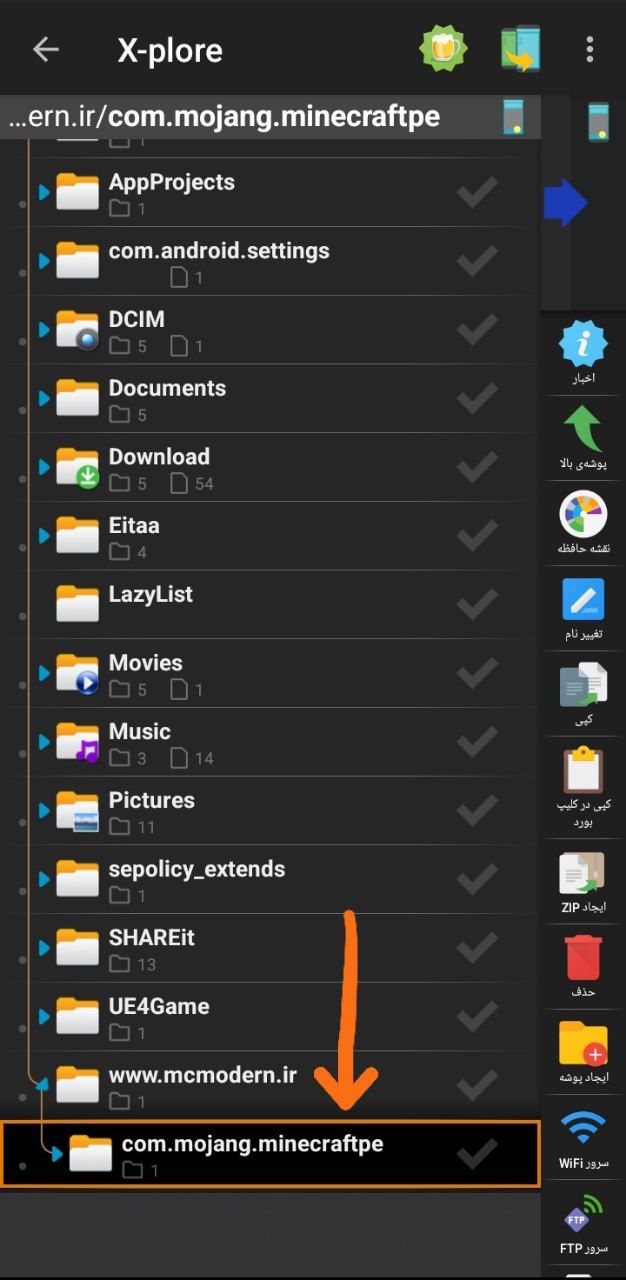
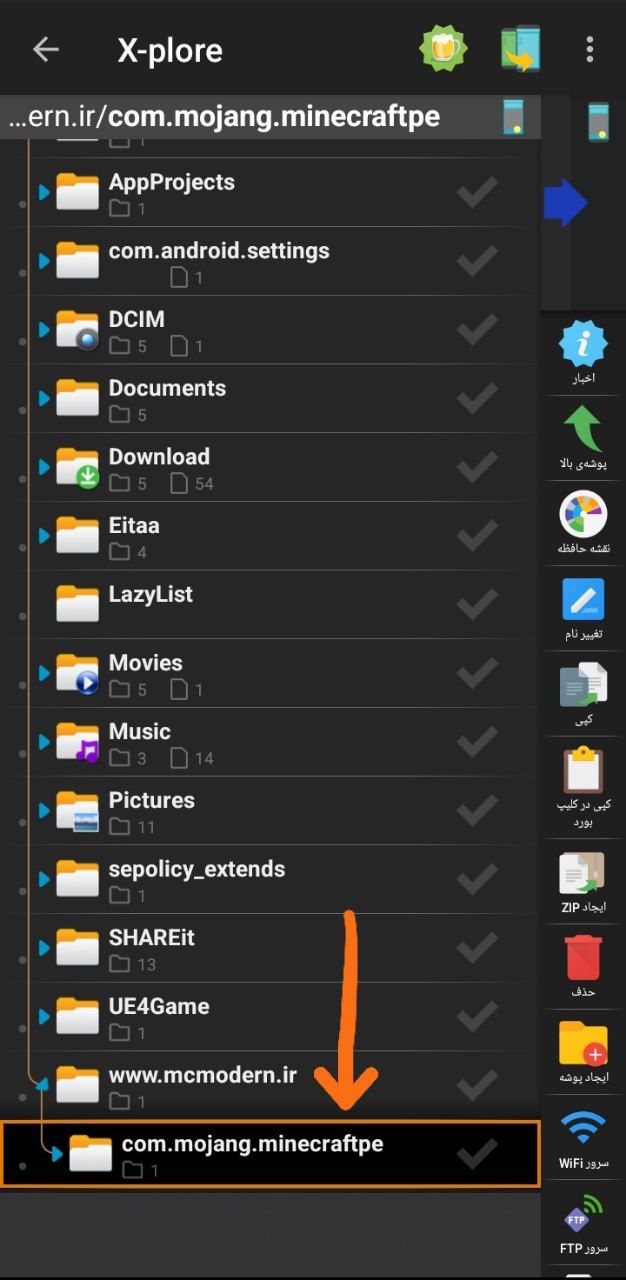
اکنون به پوشه ای که در آن دیتا را در قبل ذخیره کردید وارد شوید و پوشه com.mojang.minecraftpe را انتخاب کنید.
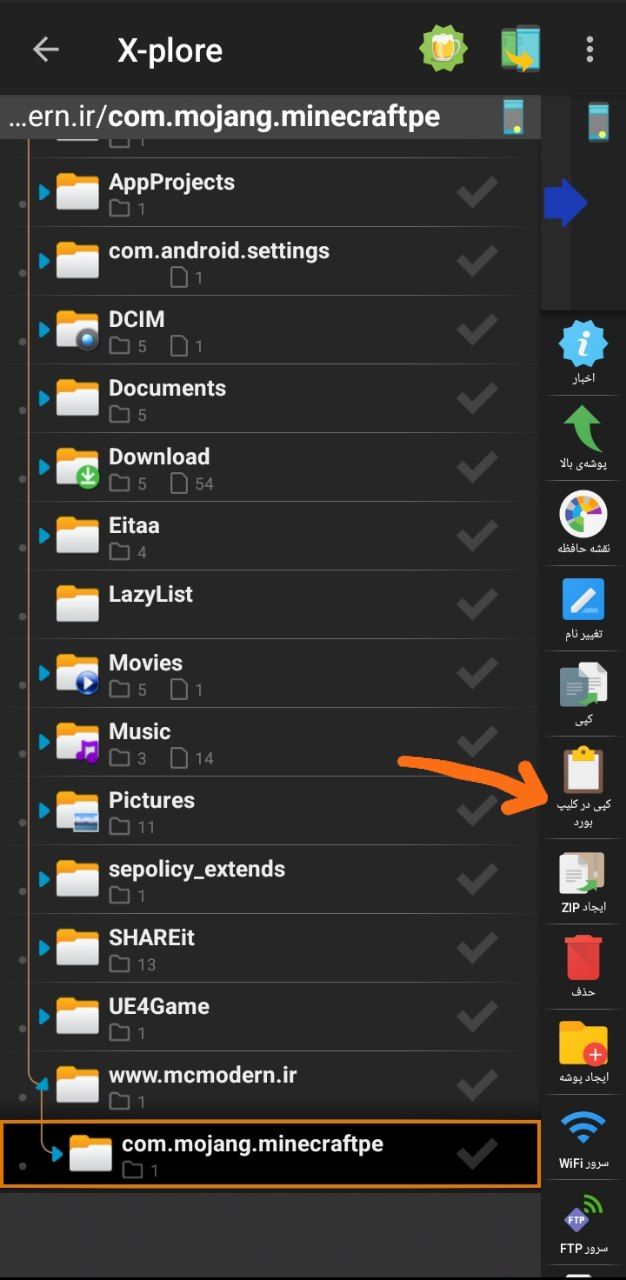
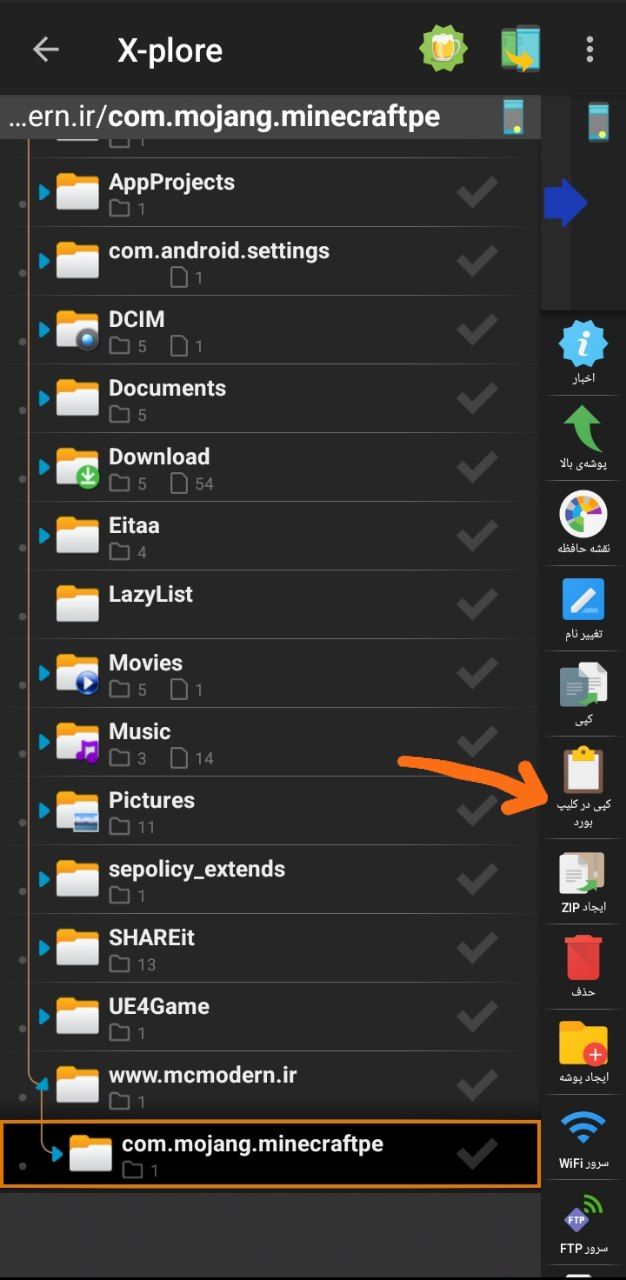
در پنل سمت راست گزینه “کپی در کلیپ بورد” را انتخاب کنید.
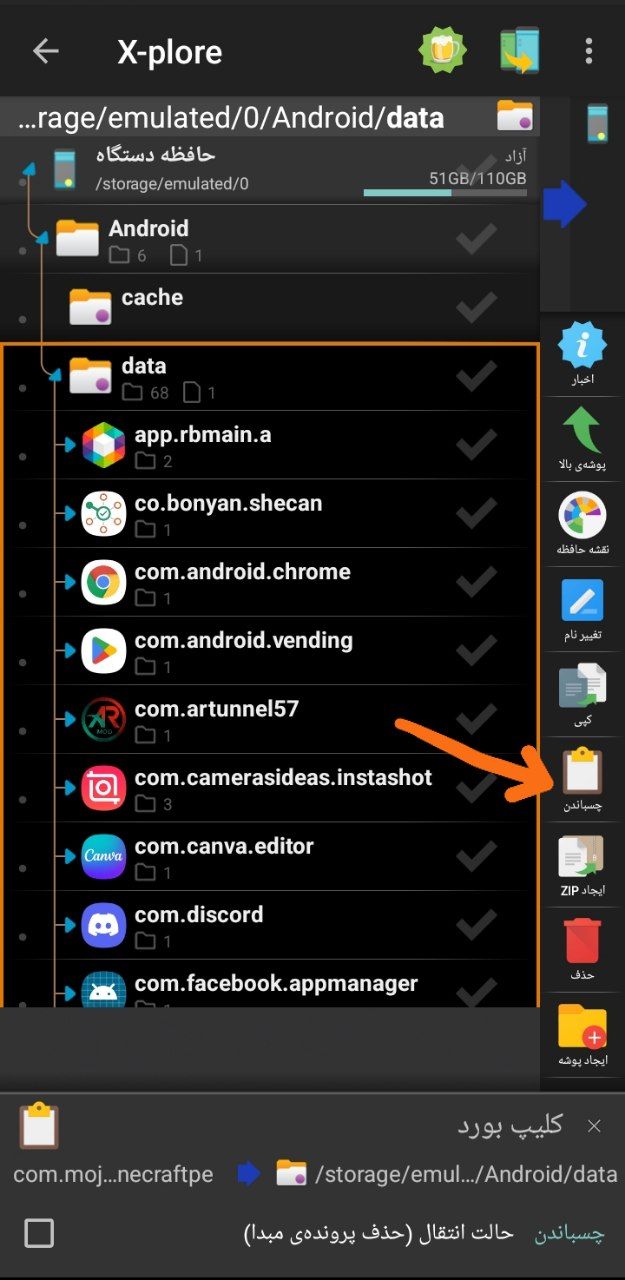
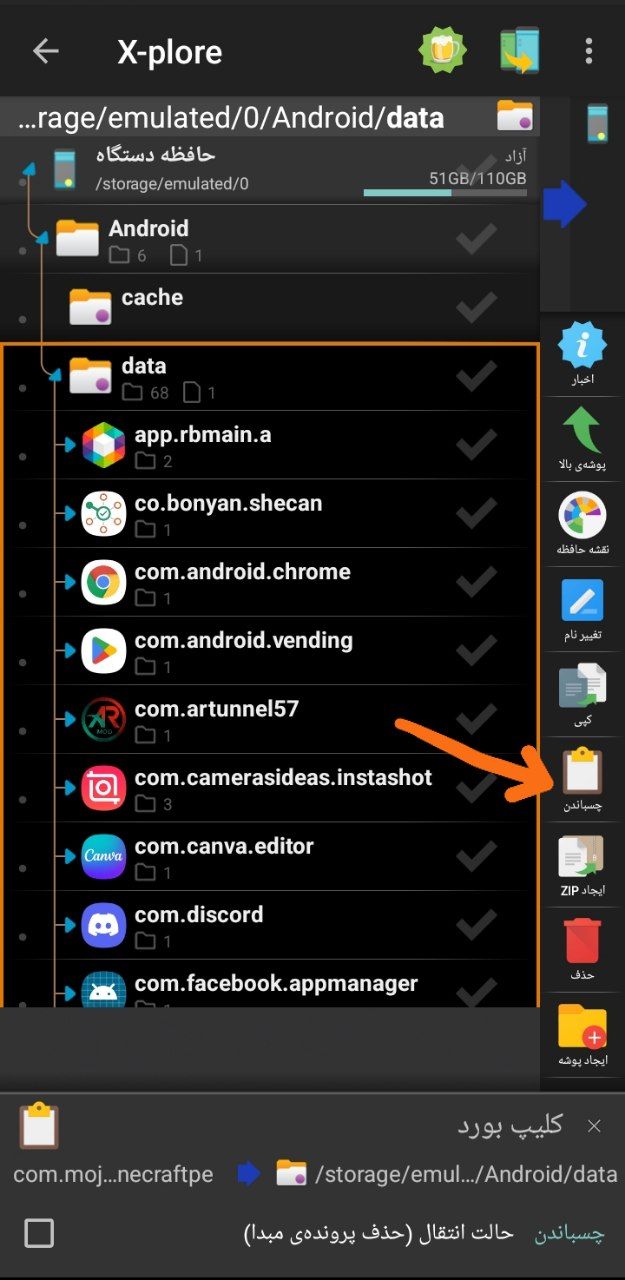
مجدد به پوشه android/data باز گردید و از پنل سمت راست گزینه “چسباندن” را انتخاب کنید.
نتیجه
تبریک میگویم! با توجه به اینکه دیتای جدید با دیتای قبلی جایگزین شده است، ماینکرافت شما به ورژن بالاتری با اطلاعات قبلی در دسترس است. به همین دلیل، شما میتوانید با اطمینان کامل و با لذت بیشتری از بازی خود استفاده کنید.
من فکر میکنم شما با استفاده از این اموزش، توانستید به خوبی دیتای خود را جایگزین کنید و مشکلی در این زمینه نداشتهاید. با این حال، در صورت بروز هرگونه مشکل یا سوالی در زمینه بازی ماینکرافت، میتوانید به وبسایت ماین مدرن مراجعه کنید و ما بهترین تلاش خود را برای پاسخگویی به شما خواهیم کرد. با تشکر از شما برای استفاده از این اموزش، امیدوارم که این تجربه برای شما لذت بخش بوده باشد.
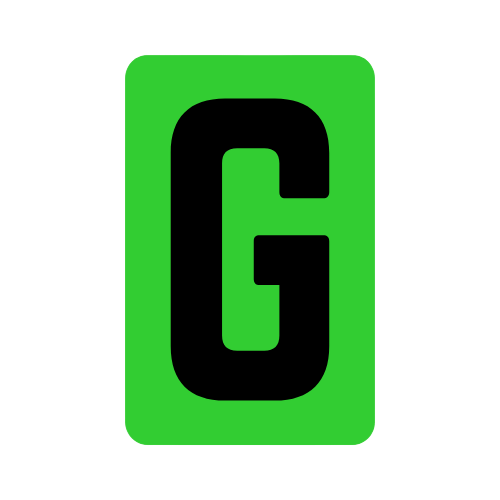
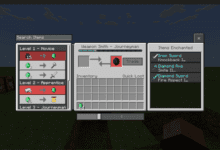





میگم ک وقتی دیتا رو سیو کردم بعدش رفتم ماین رو بپاکم ارور داد ک بعضی از فایل های این بازیو نمیشه پاک کرد
چیکار کنم؟/:
من بروز کردم همه ی این کارهارو ب درستی انجام دادم دیتای ماین بروز رو پاکیدم و دیتای ماین قدیمیمو داخل بخش دیتا بردم ولی وقتی میرم ت ماین برنمیگرده مپ هام دفعه قبل همین کار رو انجام دادم شد ولی الان نمیشه
. سلام من تمام این مراحل رو مو به مو انجام دادم حتی یک بار هم امتحانی روی یکی دیگه از دستگاه هایی که ماینکرفت داشتم انجام دادم اما نشد وقتی وارد بازی میشم مپ های قدیمیم نیومدن چیکار کنم؟
سلام لطفا بررسی کنید نسخه جدید ماینکرافتتون دیتاش روی برنامه ذخیره میشه یا در فایل اندروید دیتا
باید بری پایین creat world بعد بجای android اون یکیو انتخاب کنی
توروخدا بگید داده ها رو جچوری پاک کنم نمیفهمم نمیدونم تو کدوم گزینه باید بریم
عالی بود واقعا دستتون درد نکنه
یه دل میگه برم برم یه دل میگه نرم نرم 😭😭 اگه مپ هام و ساختمان هام و وان بلاک هام پاک شه من میتونم و تو!!
تو خوبیییییی..! ایستگامونو گرفتی؟ من رفتم بروزرسانی نشده
این روش کاملا تست شده و سالمه مراحل کارو اشتباه رفتید